Indholdsfortegnelse:
- Trin 1: Sådan bruges den
- Trin 2: Sådan fungerer det
- Trin 3: Kredsløbet
- Trin 4: Softwaren
- Trin 5: Seriel kommando til pc
- Trin 6: Opbygning af kurvesporeren
- Trin 7: Fremtidig udvikling

Video: Transistor Curve Tracer: 7 trin (med billeder)

2024 Forfatter: John Day | [email protected]. Sidst ændret: 2024-01-30 08:26


Jeg har altid ønsket mig en transistorkurve -kurve. Det er den bedste måde at forstå, hvad en enhed gør. Efter at have bygget og brugt denne, forstår jeg endelig forskellen mellem de forskellige varianter af FET.
Det er nyttigt til
- matchende transistorer
- måling af forstærkningen af bipolare transistorer
- måling af tærsklen for MOSFET'er
- måling af afbrydelsen af JFET'er
- måling af diodernes fremspænding
- måling af Zeners nedbrydningsspænding
- og så videre.
Jeg var meget imponeret, da jeg købte en af de vidunderlige LCR-T4 testere af Markus Frejek og andre, men jeg ville have den til at fortælle mig mere om komponenterne, så jeg begyndte at designe min egen tester.
Jeg begyndte med at bruge den samme skærm som LCR-T4, men den har ikke en høj nok opløsning, så jeg skiftede til en 320x240 2,8 LCD. Det er tilfældigt en farveberøringsskærm, hvilket er rart. Kurvesporeren kører på en Arduino Pro Mini 5V Atmega328p 16MHz og drives af 4 AA -celler.
Trin 1: Sådan bruges den
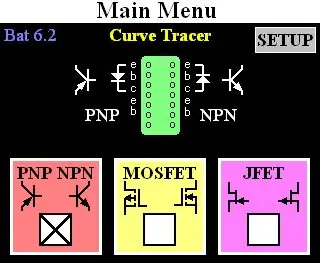
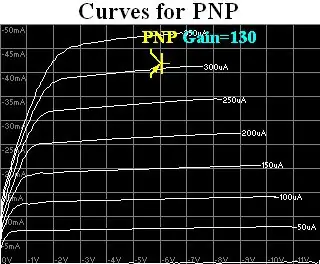
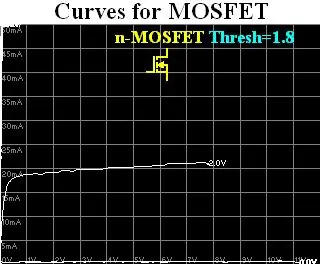
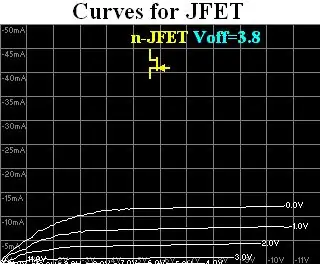
Når du tænder kurvesporeren, vises hovedmenuskærmen.
Vælg enhedstype ved at trykke på en af "PNP NPN", "MOSFET" eller "JFET". Du kan teste dioder i tilstanden "PNP NPN".
Sæt enheden under test (DUT) i ZIF -stikket. Menuskærmen viser, hvilke pins du skal bruge. PNP'er, p-kanal MOSFETS og n-kanal JFETS går i venstre side af stikket. NPN'er, n-kanal MOSFETS og p-kanal JFETS går i højre side af stikket. Luk ZIF -stikket.
Efter et par sekunder vil testeren indse, at den har en komponent og vil begynde at tegne kurverne.
For en PNP- eller NPN -transistor tegner den Vce (spændingen mellem kollektoren og emitteren) i forhold til strømmen, der strømmer ind i kollektoren. Der trækkes en linje for hver forskellige grundstrøm - f.eks. 0uA, 50uA, 100uA osv. Transistorens forstærkning vises øverst på skærmen.
For en MOSFET tegner den Vds (spændingen mellem afløb og kilde) kontra strømmen, der strømmer ind i afløbet. En linje tegnes for hver forskellige portspænding - 0V, 1V, 2V osv. Tændtærsklen for FET vises øverst på skærmen.
For en JFET tegner den Vds (spændingen mellem afløbet og kilden) kontra strømmen, der strømmer ind i afløbet. En linje tegnes for hver forskellige portspænding - 0V, 1V, 2V osv. Med udtømning af JFET'er strømmer strøm, når portspændingen er lig med kildespændingen. Da portspændingen ændres til at være længere fra afløbsspændingen, slukker JFET. Afgrænsningstærsklen for FET vises øverst på skærmen.
Den mest interessante del af en MOSFET- eller JFET-kurve er omkring tænd- eller afbrydelsesspændingen plus eller minus et par hundrede mV. I hovedmenuen skal du trykke på knappen Opsætning, og skærmen Opsætning vises. Du kan vælge minimum og maksimal gate spænding: flere kurver vil blive tegnet i det område.
For en PNP- eller NPN -transistor giver opsætningsskærmen dig mulighed for at vælge minimum og maksimal basestrøm
Med dioder kan du se fremspændingen og med Zeners den omvendte nedbrydningsspænding. På billedet ovenfor har jeg kombineret kurverne på flere dioder.
Trin 2: Sådan fungerer det
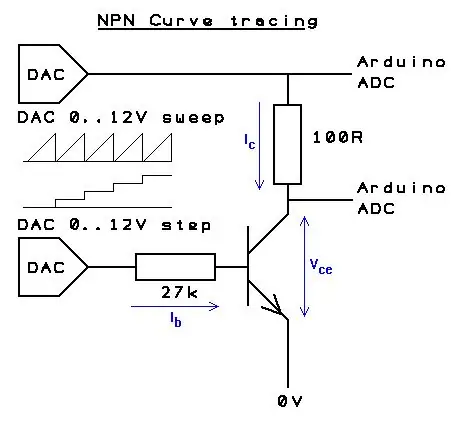
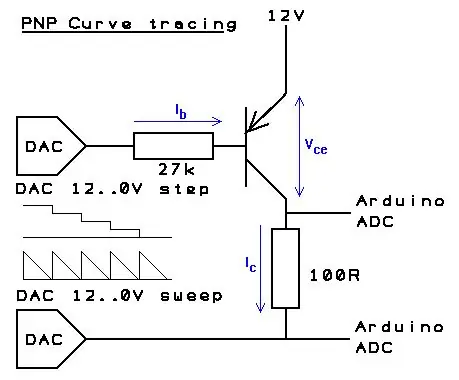
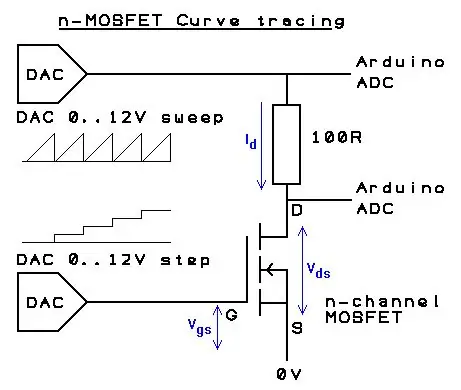
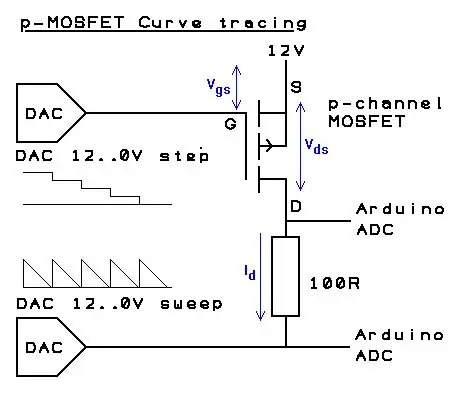
Lad os overveje en NPN -transistor. Vi tegner en graf over spændingen mellem kollektoren og emitteren (x-aksen er Vce) versus strømmen, der strømmer ind i kollektoren (y-aksen er Ic). Vi tegner en linje for hver forskellige grundstrøm (Ib) - f.eks. 0uA, 50uA, 100uA osv.
Emitteren af NPN er forbundet til 0V, og kollektoren er forbundet til en 100ohm "belastningsmodstand" og derefter til en spænding, der langsomt stiger. En DAC styret af Arduino fejer den testspænding fra 0V til 12V (eller indtil strømmen gennem belastningsmodstanden når 50mA). Arduino måler spændingen mellem kollektoren og emitteren og spændingen over belastningsmodstanden og tegner en graf.
Dette gentages for hver basisstrøm. Grundstrømmen genereres af en anden 0V-til-12V DAC og en 27k modstand. DAC'en producerer 0V, 1,35V (50uA), 2,7V (100uA), 4,05V (150uA) osv. (Faktisk skal spændingen være lidt højere på grund af Vbe - antages at være 0,7V.)
For en PNP -transistor er emitteren forbundet til 12V, og kollektoren er forbundet til en 100ohm belastningsmodstand og derefter til en spænding, der langsomt falder fra 12V til 0V. Basestrømmen DAC går ned fra 12V.
En n-channel enhancement MOSFET ligner en NPN. Kilden er forbundet til 0V, belastningsmodstanden er forbundet til afløbet og til en spænding, der fejer fra 0V til 12V. DAC'en, der styrede basestrømmen, styrer nu portspændingen og trin 0V, 1V, 2V osv.
En p-kanal forbedring MOSFET ligner en PNP. Kilden er tilsluttet 12V, belastningsmodstanden er forbundet til afløbet og til en spænding, der fejer fra 12V til 0V. Portspændingstrinnene 12V, 11V, 10V osv.
En n-kanals udtømning JFET er lidt vanskeligere. Du vil normalt forestille dig kilden tilsluttet 0V, afløbet tilsluttet en varierende positiv spænding og porten tilsluttet en varierende negativ spænding. En JFET leder og slukker normalt med en negativ gate -spænding.
Kurvesporeren kan ikke generere negative spændinger, så n-JFET-afløbet er forbundet til 12V, kilden er forbundet til en 100ohm belastningsmodstand og derefter til en spænding, der langsomt falder fra 12V til 0V. Vi vil have Vgs (gate -source -spændingen) til at gå fra 0V, -1V, -2V osv. Vi vil have Vgs til at forblive konstant, da Vds (afløbskildespændingen) varierer. Så Arduino indstiller spændingen til belastningsmodstanden og justerer derefter portspændingen DAC, indtil Vgs er den krævede værdi. Den sætter derefter en ny spænding ved belastningsmodstanden og justerer igen portspændingen osv.
(Kurvesporeren kan ikke måle spændingen, der påføres porten, men den ved, hvad den har bedt DAC om at gøre, og det er præcist nok. Selvfølgelig måler dette kun den negative gate-del af JFET-svaret; hvis du vil se den positive gate-del, behandle den som en MOSFET.)
En p-kanal udtømning JFET behandles på samme måde, men 0-til-12V værdierne er alle inverterede.
(Kurvesporeren beskæftiger sig ikke specifikt med udtømning af MOSFET'er eller forbedrings -JFET'er, men du kan behandle dem som udtømnings -JFET'er og forbedrings -MOSFET'er.)
Når den har afsluttet grafen, beregner kurvesporeren forstærkning, tærskel eller afskæring af transistoren.
For bipolare transistorer ser Arduino på den gennemsnitlige afstand mellem kurvens vandrette linjer. Da den tegner kurven for basisstrøm, noterer den kollektorstrømmen, når Vce er lig med 2V. Ændringen i kollektorstrøm divideres med ændringen i basisstrøm for at give forstærkningen. Gevinsten ved en bipolar er et vagt begreb. Det afhænger af, hvordan du måler det. Ikke to fabrikater af multimeter vil give det samme svar. Generelt er alt du spørger om "er gevinsten høj?" eller "er disse to transistorer de samme?".
For MOSFET'er måler Arduino tændtærsklen. Det indstiller belastningsspændingen til 6V og øger derefter gradvist Vgs, indtil strømmen gennem belastningen overstiger 5mA.
For JFET'er måler Arduino afbrydelsesspændingen. Det indstiller belastningsspændingen til 6V og øger derefter gradvist (negativ) Vgs, indtil strømmen gennem belastningen er mindre end 1mA.
Trin 3: Kredsløbet
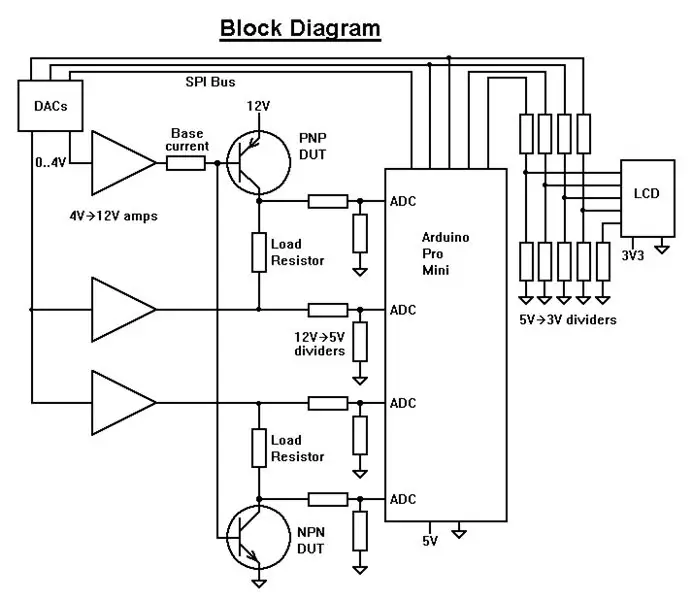
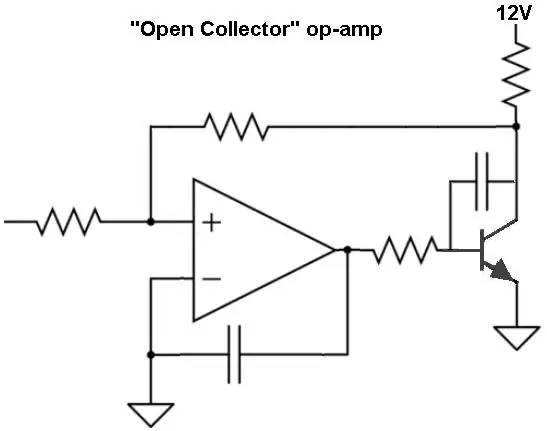
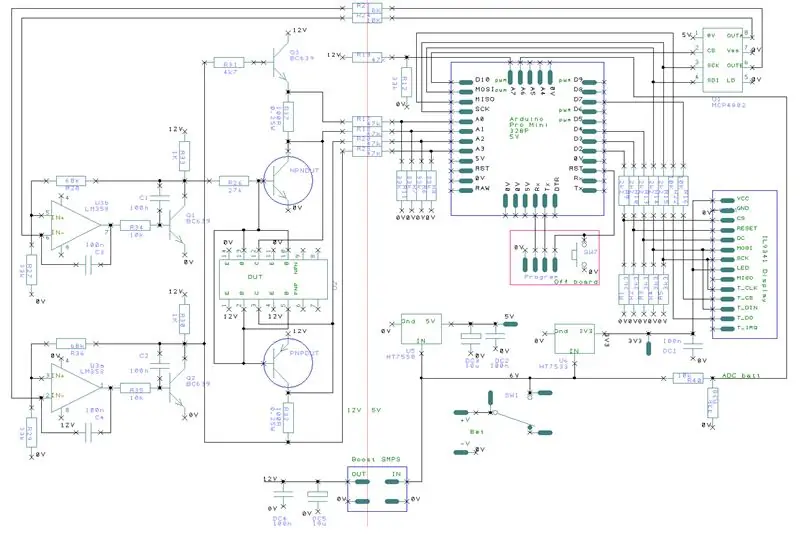
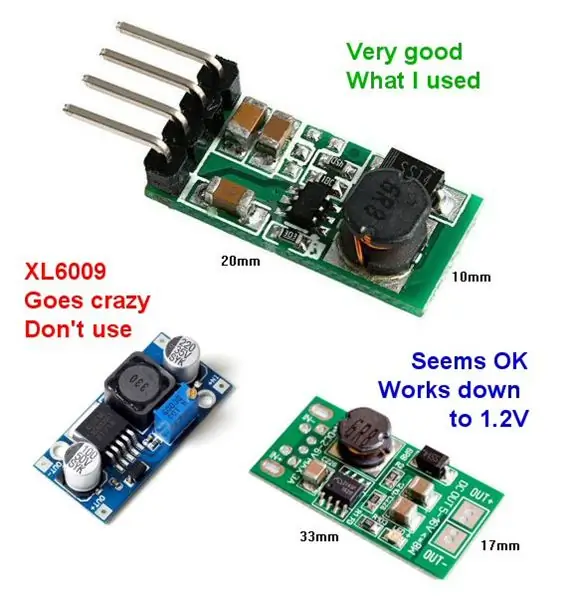
Her er en kort beskrivelse af kredsløbet. En mere fuldstændig beskrivelse findes i den vedhæftede RTF -fil.
Kurvesporeren har brug for tre spændinger:
- 5V til Arduino
- 3,3V for LCD
- 12V til testkredsløbet
Kredsløbet skal konvertere til disse forskellige spændinger fra de 4 AA -celler.
Arduino er forbundet til en 2-kanals DAC for at producere de forskellige testspændinger. (Jeg prøvede at bruge Arduino PWM som en DAC, men det var for støjende.)
DAC'en producerer spændinger i området 0V til 4,096V. Disse konverteres til 0V til 12V ved op-ampere. Jeg kunne ikke finde nogen gennemgående huller til skinne op-forstærkere, der kan kilde/synke 50mA, så jeg brugte en LM358. Udgangen fra en LM358 op-amp kan ikke komme højere end 1,5V under forsyningsspændingen (dvs. 10,5V). Men vi har brug for hele området på 0-12V.
Så vi bruger en NPN som en open-collector inverter til output fra op-amp.
Fordelen er, at denne hjemmelavede "open-collector op-amp" output kan gå helt op til 12V. Feedback-modstande omkring op-amp forstærker 0V til 4V fra DAC til 0V til 12V.
Spændingerne ved Device-Under-Test (DUT) varierer mellem 0V og 12V. Arduino ADC'erne er begrænset til 0V til 5V. Potentielle delere foretager konverteringen.
Mellem Arduino og LCD'en er potentielle skillevægge, der falder 5V til 3V. LCD, berøringsskærm og DAC styres af SPI -bussen.
Kurvesporeren drives af 4 AA -celler, der giver 6,5V, når de er nye, og kan bruges ned til omkring 5,3V.
6V fra cellerne sænkes til 5V med en meget lav frafaldsregulator - en HT7550 (hvis du ikke har en, så er en 5V zener og en 22ohm modstand ikke for meget værre). Det nuværende forbrug af 5V forsyningen er omkring 26mA.
6V fra cellerne sænkes til 3,3V med en low -dropout -regulator - HT7533. Det nuværende forbrug af 3.3V forsyningen er omkring 42mA. (En standard 78L33 ville fungere, men den har et 2V frafald, så du bliver nødt til at smide dine AA -celler hurtigere.)
6V fra cellerne øges til 12V med en SMPS (Switched Mode Power Supply). Jeg købte simpelthen et modul fra eBay. Jeg havde reelle problemer med at finde en anstændig konverter. Konklusionen er, brug ikke en XL6009 -konverter, det er en absolut trussel. Da batteriet går fladt og falder til under 4V, går XL6009 amok og producerer op til 50V, som ville stege alt. Den gode jeg brugte er:
www.ebay.co.uk/itm/Boost-Voltage-Regulator-Converter-Step-up-Power-Supply-DC-3-3V-3-7V-5V-6V-to-12V/272666687043? hash = item3f7c337643%3Ag%3AwsMAAOSw7GRZE9um & _sacat = 0 & _nkw = DC+3.3V+3.7V+5V+6V+til+12V+Step-up+Strømforsyning+Boost+Spænding+Regulator+Konverter & _from = R40 & rtl13
Det er lille og er omkring 80% effektivt. Dens indgangsstrømforbrug er omkring 5mA, når man venter på, at en DUT indsættes, og kortvarigt op til 160mA, når kurverne tegnes.
Efterhånden som AA -cellerne aflades, varierer spændingerne, softwaren kompenserer ved hjælp af referencespændinger. Arduino måler 12V forsyningen. Arduino ADC bruger sin "5V" forsyning som en referencespænding, men at "5V" er kalibreret nøjagtigt mod Arduino's interne 1.1V referencespænding. DAC'en har en nøjagtig intern referencespænding.
Jeg kan godt lide den måde, LCR-T4 har en knap til at tænde for og slukker automatisk med en timeout. Desværre introducerer kredsløbet et spændingsfald, som jeg ikke har råd til, når jeg driver fra 4 AA -celler. Selv genudformning af kredsløbet til brug af et FET var ikke tilstrækkeligt. Så jeg bruger en simpel tænd/sluk -kontakt.
Trin 4: Softwaren
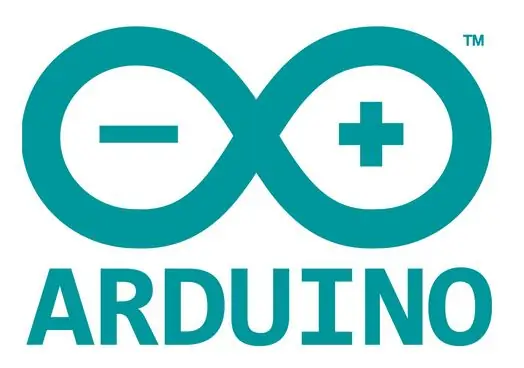
Arduino -skitsen er vedhæftet her. Kompilér og upload den til Pro Mini på den sædvanlige måde. Der er masser af beskrivelser af, hvordan man uploader programmer på internettet og i andre instruktioner.
Skitsen starter med at tegne hovedmenuen og venter på, at du skal indsætte en komponent eller trykke på en af knapperne (eller sende en kommando fra pc'en). Det tester for komponentindsættelse en gang i sekundet.
Den ved, at du har indsat en komponent, fordi med basis-/portspændingen indstillet til halvvejs (DAC = 128) og belastningsmodstandsspændingen indstillet til 0V eller 12V, strømmer en strøm på flere mA gennem den ene eller anden af belastningsmodstandene. Den ved, hvornår enheden er en diode, fordi ændring af basis-/portspændingen ikke ændrer belastningsstrømmen.
Det tegner derefter de relevante kurver og slukker basen og belastningsstrømmene. Det tester derefter en gang i sekundet, indtil komponenten er frakoblet. Den ved, at komponenten er frakoblet, fordi belastningsstrømmen falder til nul.
ILI9341 LCD er drevet af mit eget bibliotek kaldet "SimpleILI9341". Biblioteket er vedhæftet her. Det har et standardsæt med tegningskommandoer, der ligner alle sådanne biblioteker. Dens fordele i forhold til andre biblioteker er, at den fungerer (nogle gør ikke!), Og den deler SPI -bussen høfligt med andre enheder. Nogle af de "hurtige" biblioteker, du kan downloade, bruger særlige timing loops og er kede af det, når andre, maye langsommere, enheder bruges på den samme bus. Det er skrevet med almindelig C og har derfor mindre omkostninger end nogle biblioteker. Et Windows -program er vedhæftet, som giver dig mulighed for at lave dine egne skrifttyper og ikoner.
Trin 5: Seriel kommando til pc
Kurvesporeren kan kommunikere med en pc via et serielt link (9600bps, 8-bit, ingen paritet). Du skal bruge en passende USB-til-seriel konverter.
Følgende kommandoer kan sendes fra pc'en til kurvesporeren:
- Kommando 'N': spore kurverne for en NPN -transistor.
- Kommando 'P': spore kurverne for en PNP -transistor.
- Kommando 'F': spore kurverne for en n-MOSFET.
- Kommando 'f': spor kurverne for en p-MOSFET.
- Kommando 'J': spore kurverne for en n-JFET.
- Kommando 'j': spore kurverne for et p-JFET.
- Kommando 'D': spore kurverne på en diode på NPN -siden af stikkontakten.
- Kommando 'd': spore kurverne på en diode på PNP -siden af stikkontakten.
- Kommando 'A' nn: indstil DAC-A til værdien nn (nn er en enkelt byte), og returner derefter et 'A' til pc'en. DAC-A styrer belastningsspændingen.
- Kommando 'B' nn: indstil DAC-A til værdien nn, og returner derefter et 'B' til pc'en. DAC-B styrer basis-/portspændingen.
- Kommando 'X': Send ADC -værdier løbende tilbage til pc'en.
- Kommando 'M': vis hovedmenuen.
Når kurverne spores efter en af kommandoerne, sendes kurvens resultater tilbage til pc'en. Formatet er:
- "n": start et nyt plot, tegn akserne osv.
-
"m (x), (y), (b)": flyt pennen til (x), (y).
- (x) er Vce i heltal mV.
- (y) er Ic i heltalshundrede på uA (f.eks. 123 betyder 12,3mA).
- (b) er basisstrømmen i heltal uA
- eller (b) er 50 gange portspændingen i heltal mV
- "l (x), (y), (b)": tegn en linje til pen til (x), (y).
- "z": slutningen af denne linje
-
"g (g)": afslutningen af scanningen;
(g) er forstærkningen, tærskelspændingen (x10) eller afbrydelsesspændingen (x10)
De værdier, der sendes til pc'en, er de rå målte værdier. Arduino udjævner værdierne, før de tegnes ved hjælp af avreraging; du bør gøre det samme.
Når pc'en sender en "X" -kommando, returneres ADC -værdierne som heltal:
-
"x (p), (q), (r), (s), (t), (u)"
- (p) spændingen ved belastningsmodstanden i PNP DUT
- (q) spændingen ved kollektoren på PNP DUT
- (r) spændingen ved belastningsmodstanden på NPN DUT
- (s) spændingen ved kollektoren på NPN DUT
- (t) spændingen på "12V" forsyningen
- (u) spændingen for "5V" -forsyningen i mV
Du kan skrive et pc -program for at teste andre enheder. Indstil DAC'erne til at teste spændinger (ved hjælp af 'A' og 'B' kommandoer), og se derefter, hvad ADC'erne rapporterer.
Kurvesporeren sender kun data til pc'en, efter at den har modtaget en kommando, da afsendelse af data bremser scanningen. Det tester heller ikke længere for tilstedeværelse/fravær af en komponent. Den eneste måde at slukke kurvesporeren på er at sende en 'O' kommando (eller at fjerne batteriet).
Et Windows -program er vedhæftet, som viser afsendelse af kommandoer til kurvesporeren.
Trin 6: Opbygning af kurvesporeren

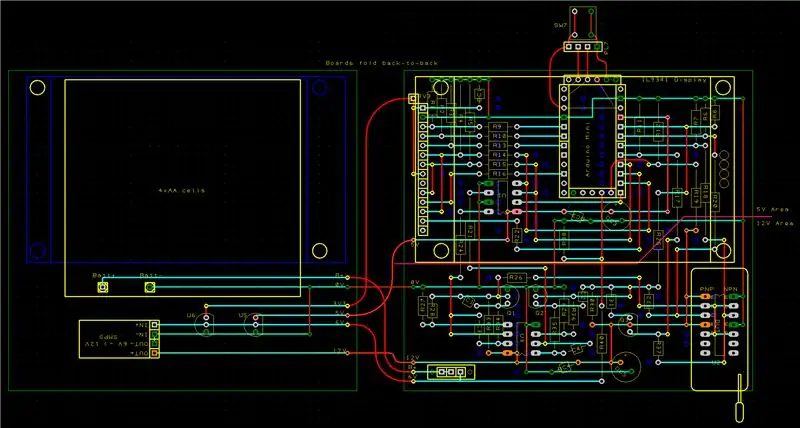
Her er de vigtigste komponenter, som du sandsynligvis skal købe:
- Arduino Pro Mini 5V 16MHz Atmel328p (£ 1,30)
- 14 -pins Zif -fatning (£ 1)
- MCP4802 (£ 2,50)
- HT7533 (£ 1)
- LE33CZ (1 £)
- IL9341 2,8 "skærm (£ 6)
- 5V til 12V boost strømforsyning (£ 1)
- 4xAA cellebatteriholder (0,30 kr.)
Søg på eBay eller din foretrukne leverandør. Det er i alt omkring £ 14.
Jeg fik mit display her:
www.ebay.co.uk/itm/2-8-TFT-LCD-Display-Touch-Panel-SPI-Serial-ILI9341-5V-3-3V-STM32/202004189628?hash=item2f086351bc:g: 5TsAAOSwp1RZfIO5
Og boost SMPS her:
www.ebay.co.uk/itm/DC-3-3V-3-7V-5V-6V-to-12V-Step-up-Power-Supply-Boost-Voltage-Regulator-Converter/192271588572? hash = item2cc4479cdc%3Ag%3AJsUAAOSw8IJZinGw & _sacat = 0 & _nkw = DC-3-3V-3-7V-5V-6V-til-12V-Step-up-Power-Supply-Boost-Voltage-Regulator-Converter & _from = R40 & rtr5 l1313
De resterende komponenter er ting, du sandsynligvis allerede har:
- BC639 (3 off)
- 100nF (7 rabatter)
- 10uF (2 off)
- 1k (2 off)
- 2k2 (5 rabat)
- 3k3 (5 rabat)
- 4k7 (1 rabat)
- 10k (7 rabatter)
- 27k (1 rabat)
- 33k (8 rabatter)
- 47k (5 rabat)
- 68k (2 rabatter)
- 100R (2 off)
- Skubkontakt (1 slukket)
- LM358 (1 off)
- stripboard
- 28-benet IC stik eller SIL header
- møtrikker og bolte
Du skal bruge de sædvanlige elektronikværktøjer - loddejern, fræsere, lodde, ulige stykker ledning osv. - og en USB -til -seriel konverter til at programmere Arduino.
Kurvesporet er bygget på stripboard. Hvis du er den slags mennesker, der ønsker en kurvesporing, ved du allerede, hvordan du lægger stribe.
Det layout, jeg brugte, er vist ovenfor. Cyan linjer er kobber på bagsiden af stripboard. Røde linjer er links på komponentsiden eller er komponentens ekstra lange leads. Buede røde linjer er fleksibel tråd. Mørkeblå cirkler er brud i stribetavlen.
Jeg byggede den på to brædder, hver 3,7 "x 3,4". Et kort indeholder displayet og testerkredsløbet; det andet kort har batteriholderen og 3,3V, 5V og 12V forsyninger. Jeg holdt lavspændings ("5V") og højspændings ("12V") dele af testkredsløbet adskilt med kun modstande af høj værdi, der krydser grænsen.
De to brædder og displayet danner en tredobbelt sandwich, der holdes sammen med M2-skruer. Jeg klipper længder af plastrør for at fungere som afstandsstykker, eller du kan bruge kuglepenrør osv.
Jeg tilsluttede kun de Arduino Mini -ben, jeg havde brug for, og kun dem på siderne (ikke i toppen og bunden af Mini PCB). Jeg brugte korte trådlængder frem for den sædvanlige række af firkantede ben, som Arduinos leveres med (benene loddet til printet er firkantede på tegningen). Jeg ville have, at Arduino skulle flugte mod stribetavlen, fordi der ikke er meget højde under displayet.
Arduino ProMini pinout er temmelig variabel. Tappene på brættets lange kanter er faste, men stifterne på de korte kanter er forskellige fra leverandør til leverandør. Layoutet ovenfor forudsætter en tavle med de 6 programmeringsstifter med Gnd ved siden af Raw pin og med DTR ved siden af Tx på den lange kant. I den anden ende af tavlen er en række med 5 ben med 0V ved siden af D9 og A7 ved siden af D10. Ingen af de korte kanter er loddet ind i stribet, så du kan bruge løse ledninger, hvis din ProMini er anderledes.
Brug en SIL header stik til at holde displayet. Eller skær en 28-benet IC-stik i halvdelen og brug stykkerne til at lave en stikkontakt til skærmen. Lod de firkantede stifter, der følger med skærmen (eller fulgte med Arduino) ind i displayet. De er for fede til at tilsluttes en stikkontakt - vælg en stikkontakt, der har en slags "fjederklip". Nogle "fjederklips" slags IC -stik kan kun modstå et halvt dusin indsættelser/fjernelser af LCD'et, så prøv at finde gode i din komponentskuffe.
LCD'et indeholder en stik til et SD -kort (som jeg ikke brugte). Den er forbundet til 4 ben på printet. Jeg brugte stifterne og et stykke SIL -header eller IC -stik til at understøtte LCD'en.
Bemærk, at der er nogle links under ZIF -stikket. Lod dem inden du passer det.
Jeg tilføjede et programmeringsstik med Tx, Rx, Gnd og en reset -knap. (Min USB-til-serielle konverter har ikke en DTR-pin, så jeg skal nulstille Arduino manuelt.) Jeg lod lod programmeringsstikket, da projektet var færdigt.
For at beskytte elektronikken lavede jeg et dæksel af polystyrenark.
Filer til kredsløbet i EasyPC -format er vedhæftet.
Trin 7: Fremtidig udvikling
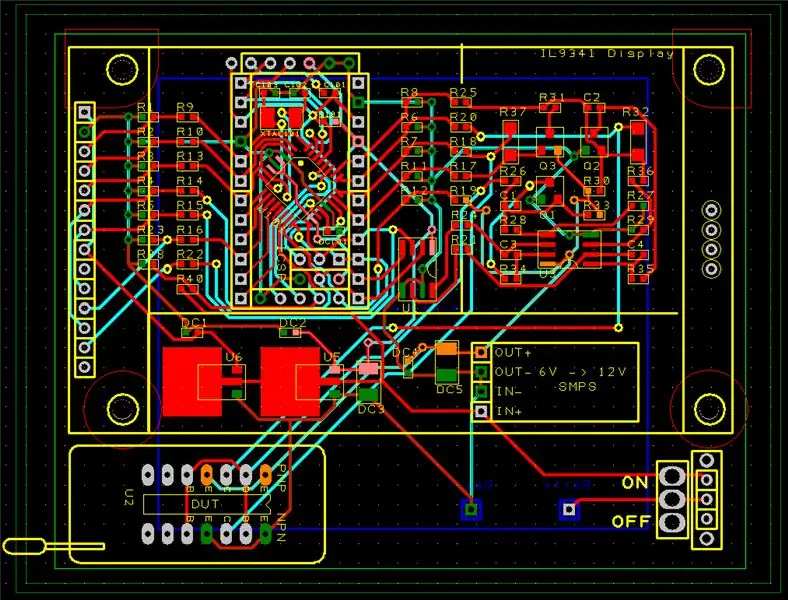
Det kan være rart at producere kurver til andre komponenter, men hvilke? Det er ikke klart for mig, hvilken ekstra information kurven for en tyristor eller triac ville fortælle mig, hvad LCR-T4-testeren gør. LCR-T4-testeren kan endda bruges sammen med opto-isolatorer. Jeg har aldrig brugt en udtømning MOSFET eller en forbedring JFET eller en unijunction transistor og ejer ikke nogen. Jeg formoder, at kurvesporeren kunne behandle en IGBT som en MOSFET.
Det ville være rart, hvis kurvesporeren automatisk kunne genkende en komponent og sige, hvilken pin der er hvilken. Ideelt set ville det derefter fortsætte med at producere kurverne. Desværre ville måden, hvorpå DUT -benene drives og måles, kræve en masse ekstra komponenter og kompleksitet.
En enklere løsning er at kopiere det eksisterende LCR-T4-testkredsløb (det er open source og meget enkelt) med en anden Atmega-processor. Forlæng ZIF-stikket til 16-benet for at give tre ekstra ben, som den ukendte komponent kan sættes i. Den nye Atmega fungerer som slave på SPI -bussen og rapporterer til den vigtigste Arduino Mini, hvad den ser. (SPI-slave-skitser er tilgængelige på internettet.) Softwaren til LCR-T4-testeren er tilgængelig og ser veldokumenteret ud. Der er intet i sig selv svært der.
Hoved Arduino viser komponenttypen og et diagram over, hvordan komponenten sættes i kurvesporingsdelen af ZIF -stikket.
Jeg har vedhæftet et overflademonteret layout, der kan bruges med en Arduino ProMini eller med en nøgen Atmega328p (i EasyPC-format). Hvis der er tilstrækkelig efterspørgsel (og ordrer med penge), kunne jeg producere et parti SM -printkort. Kan du købe en fra mig færdigbygget? Nå ja, selvfølgelig, men prisen ville være fjollet. Fordelen ved at handle med Kina er, at så mange fede elektroniske moduler kan købes så billigt. Ulempen er, at det ikke er værd at udvikle noget: hvis det er en succes, vil det blive klonet. Pæn som denne kurvesporing er, jeg ser det ikke som en levedygtig forretningsmulighed.
Anbefalede:
Transistor Basics - BD139 & BD140 Power Transistor Tutorial: 7 trin

Transistor Basics | BD139 & BD140 Power Transistor Tutorial: Hey, hvad sker der, fyre! Akarsh her fra CETech.I dag kommer vi til at få lidt viden om de små i kraft, men meget større i arbejdstransistorkredsløb. Grundlæggende vil vi diskutere nogle grundlæggende elementer relateret til transistorer og
Arduino - Rotating Led on Movement - Bærbar genstand (inspireret af Chronal Accelerator Tracer Overwatch): 7 trin (med billeder)

Arduino - Rotating Led on Movement - Wearable Item (inspireret af Chronal Accelerator Tracer Overwatch): Denne instruktør hjælper dig med at forbinde et Accelerometer og en Neopixel Led -ring. Jeg vil give koden til at læse accelerometeret og få denne effekt med din neopixel til dette projekt brugte jeg Adafruit 24bit Neopixel -ringen, og MP
Falske TP4056 Charge Curve Tester med INA219: 4 trin

Falske TP4056 Charge Curve Tester med INA219: Hvorfor har det været nødvendigt, jeg har brugt TP4056 -moduler i et stykke tid nu, og har for nylig fundet ud af, at der er masser af falske moduler derude nu. Det er faktisk virkelig svært at finde ægte TP4056 chips. Denne blog har en god oversigt
Semiconductor Curve Tracer: 4 trin (med billeder)

Semiconductor Curve Tracer: HILSENER! Kendskab til en enheds betjeningsegenskaber er afgørende for at få indsigt i den. Dette projekt vil hjælpe dig med at plotte kurver af dioder, bipolære krydsetransistorer af NPN-type og M-FOS'er af n-typen på din bærbare computer, derhjemme! For dem
Tube Curve Tracer: 10 trin

Tube Curve Tracer: Dette er for alle de rørforstærkerentusiaster og hackere derude. Jeg ville bygge en tube stereo forstærker, som jeg kunne være stolt af. Imidlertid fandt jeg ud af, at nogle 6AU6'er bare nægtede at bias, hvor de skulle. Jeg har
